1、打开素材图片1、2,将图片2拖曳到窗口下方,生成新图层并命名为“人物”。单击图层控制面板下方的“添加图层样式”按钮,选择“投影”命令,弹出对话框,其它选项设置如图。


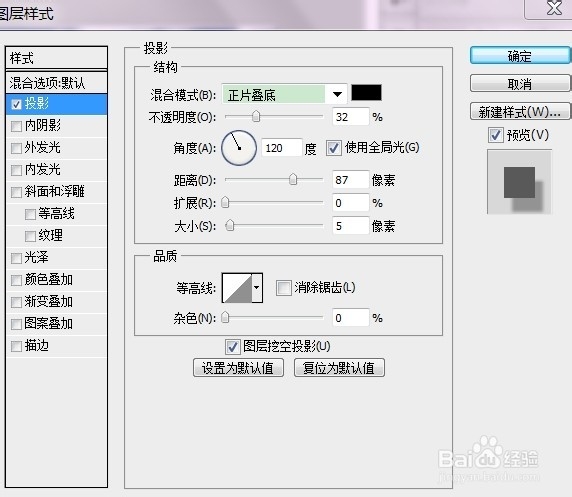
2、按住Ctrl键的同时,单击“人物”图层的缩览图,人物周围生成选区。单击图层控制面板下方“创建新的填充或调整图层”按钮,在弹出的菜单中选择“亮度/对比度”命令,生成新图层“亮度/对比度1”图层,同时弹出“亮度/对比度1”面板,进行设置,按Enter键。


3、选择“横排文字”工具,输入需要的文字,将文字选取并设置大小,生成新图层。按Ctrl+T组合键,弹出“字符”面板,将“设置所碚枞凇悄选字符的字距调整”选项设为20.按Ctrl+T组合键,文字周围出现变换框,按住Ctrl键的同时,使文字变形,按Enter键确定。


4、单击图层控制面板下方的“添加图层样式”按钮,选择“投影”命令,弹出对话框,其它选项设置如图。选择“斜面和浮雕”选项,切换到相应的对话框设置如图,单击确定。
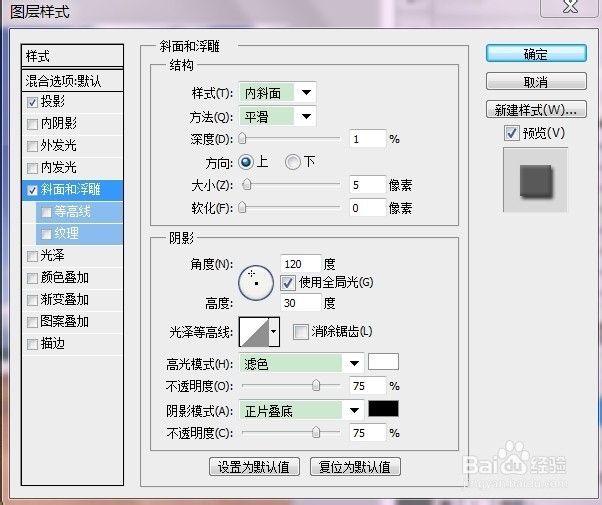


5、单击图层控制面板下方的“添加图层样式”按钮,选择“渐变叠加”命令,弹出对话框,单击“点按可编辑渐变”按钮,弹出“渐变粕盘镱嘧编辑器”对话框,将渐变色从白色到黄色(255、243、73),单击确定。返回“渐变叠加”对话框,选项设置如图,单击确定

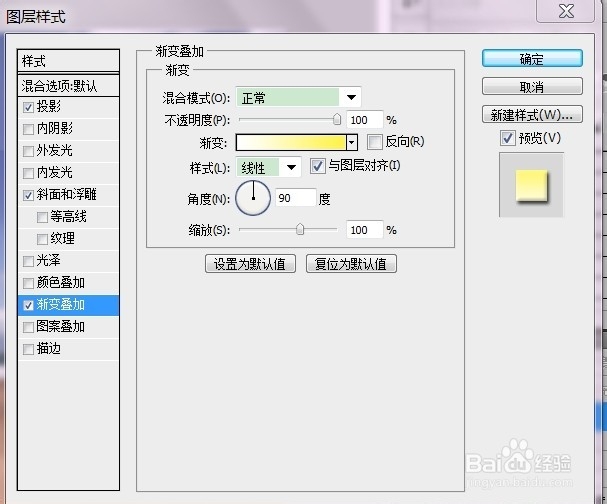

6、新建图层并命名为“形状1”,按D键,将工具箱中的前景色和背景色恢复为默认的黑白两色,输入黑色文字。新建图层并命名为“形状2”,同样输入文字。选择“横排文字”工具,输入需要的文字并选取,在属性栏中选择合适的字体并设置大小,生成新图层。

7、单击图层控制面板下方的“添加图层样式”按钮,选择“渐变叠加”命令,弹出对话框,单击“点按可编辑渐变”按钮,弹出“渐变粕盘镱嘧编辑器”对话框,在“位置”选项中分别输入0、88两个位置点:0(244、155、0),88(255、251、197)单击确定。返回“渐变叠加”对话框,选项设置如图,单击确定。
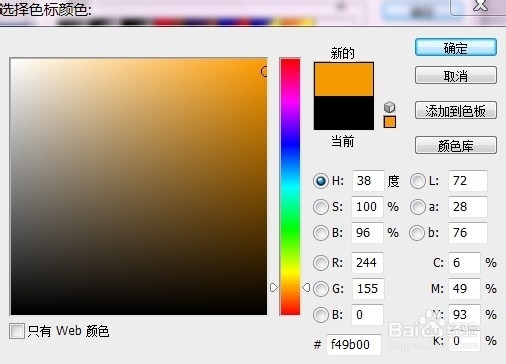
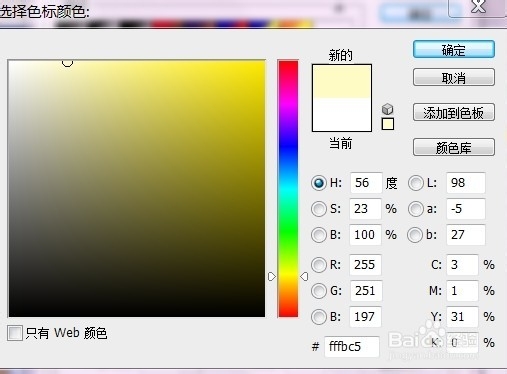

8、在图层控制面板中,按住Shift键的同时,选取“级行动”和“形状3”图层,合并并命名为“文字”。在“升”图层上单击鼠标右键,在弹出的菜单中选择“拷贝图层样式”命令,在“文字”图层上单击鼠标右键,在弹出的菜单中选择“黏贴图层样式”。


9、在图层控制面板中,按住Shift键,同时选择“文字”、“升”、“口腔健康”图层,按Ctrl+Alt+E组合键,将选中图层中的图像复制并合并到一个新图层中,在控制面板中生成新图层“文字(合并)”。
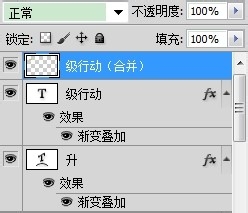
10、在图层控制面板中,将图层“文字(合并)”拖曳到“升”图层的下方,按住Ctrl键的同时,单击“文字(合并)”的缩览图,文字周围生成选区,选择菜单“选择>修改>扩展”命令,弹出“扩展选区”对话框,进行设置单击确定。
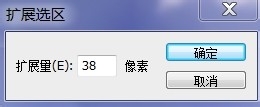
11、选择“渐变”工具,单击属性栏中的“点按可编辑渐变”,弹出“渐变编辑器”对话框,将渐变色设为从浅蓝色(0、110、227)到蓝色(0、69、130),单击确定。在选区中从左至右拖曳渐变色,按Ctrl+D组合键,取消选区
12、单击图层控制面板下方的“添加图层样式”按钮,选择“外发光”命令,弹出对话框,将发光颜色设为白色,其它选项设置如图

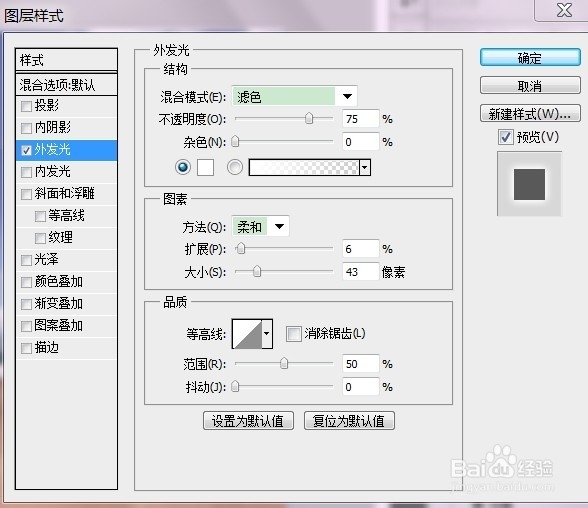
13、选择“横排文字”工具,输入需要的文字,将文字选取并设置大小,生成新图层。选择“横排文字”工具,分别选取文字,填充文字为白色,再次选取“大功能。。。”文字,在“字符”面板中,将“设置所选字符的字距调整”设为100.
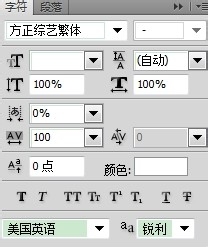

14、单击图层控制面板下方的“添加图层样式”按钮,选择“描边”命令,弹出对话框,将描边颜色设为蓝色(0、64、121)其它选项设置如图,单击确定。



15、打开素材图片3,分别将其拖曳到图像窗口的适当位置,生成新图层,效果完成。
